怎么用python学飞机大战?
Posted
tags:
篇首语:本文由小常识网(cha138.com)小编为大家整理,主要介绍了怎么用python学飞机大战?相关的知识,希望对你有一定的参考价值。
1、我方飞机模块import pygame
class MyPlane(pygame.sprite.Sprite):
def __init__(self,bg_size):
pygame.sprite.Sprite.__init__(self)
self.image1 = pygame.image.load(r'E:\learn pygame\image\me1.png').convert_alpha()
self.image2 = pygame.image.load(r'E:\learn pygame\image\me2.png').convert_alpha()
self.image3 = pygame.image.load(r'E:\learn pygame\image\me_protect.png').convert_alpha()
self.destroy_images = []
self.destroy_images.extend([\
pygame.image.load(r'E:\learn pygame\image\me_destroy_1.png').convert_alpha(), \
pygame.image.load(r'E:\learn pygame\image\me_destroy_2.png').convert_alpha(), \
pygame.image.load(r'E:\learn pygame\image\me_destroy_3.png').convert_alpha(), \
pygame.image.load(r'E:\learn pygame\image\me_destroy_4.png').convert_alpha() \
])
self.rect = self.image1.get_rect()
self.width,self.height = bg_size[0],bg_size[1]
self.rect.left,self.rect.top = (self.width - self.rect.width) // 2,self.height - self.rect.height - 60
self.speed = 10
self.active = True
self.invincible = False
self.mask = pygame.mask.from_surface(self.image1)
def moveUp(self):
if self.rect.top > 0:
self.rect.top -= self.speed
else:
self.rect.top = 0
def moveDown(self):
if self.rect.bottom < self.height - 30:
self.rect.top += self.speed
else:
self.rect.bottom = self.height - 30
def moveLeft(self):
if self.rect.left > 0:
self.rect.left -= self.speed
else:
self.rect.left = 0
def moveRight(self):
if self.rect.right < self.width:
self.rect.left += self.speed
else:
self.rect.right = self.width
def reset(self):
self.rect.left,self.rect.top = (self.width - self.rect.width) // 2,self.height - self.rect.height - 30
self.active = True
self.invincible = True
2、敌机与背景动图模块
import pygame
from random import *
class SmallEnemy(pygame.sprite.Sprite):
energy = 1
def __init__(self,bg_size):
pygame.sprite.Sprite.__init__(self)
self.image = pygame.image.load(r'E:\learn pygame\image\enemy1.png').convert_alpha()
self.destroy_images = []
self.destroy_images.extend([\
pygame.image.load(r'E:\learn pygame\image\enemy1_down1.png').convert_alpha(), \
pygame.image.load(r'E:\learn pygame\image\enemy1_down2.png').convert_alpha(), \
pygame.image.load(r'E:\learn pygame\image\enemy1_down3.png').convert_alpha(), \
pygame.image.load(r'E:\learn pygame\image\enemy1_down4.png').convert_alpha() \
])
self.rect = self.image.get_rect()
self.width,self.height = bg_size[0],bg_size[1]
self.speed = 2
self.active = True
self.rect.left,self.rect.top = \
randint(0,self.width - self.rect.width), \
randint(-5 * self.height, 0)
self.mask = pygame.mask.from_surface(self.image)
self.energy = SmallEnemy.energy
self.hit = False
def move(self):
if self.rect.top < self.height:
self.rect.top += self.speed
else:
self.reset()
def reset(self):
self.active = True
self.energy = SmallEnemy.energy
self.rect.left,self.rect.top = \
randint(0,self.width - self.rect.width), \
randint(-5 * self.height, 0)
class MidEnemy(pygame.sprite.Sprite):
energy = 4 参考技术A 你可以到网络上下载现成的代码学习。扩展知识:Python是一种跨平台的计算机程序设计语言。 是一个高层次的结合了解释性、编译性、互动性和面向对象的脚本语言。最初被设计用于编写自动化脚本(shell),随着版本的不断更新和语言新功能的添加,越多被用于独立的、大型项目的开发。下载Python在您开始之前,你的计算机需要Python,但您可能不需要下载它。首先检查(在同级目录下在命令行窗口输入python)有没有安装Python。如果你看到了一个Python解释器的响应,那么就能在它的显示窗口中得到一个版本号。通常的版本都可以做到Python的向前兼容。如果您需要安装, 您不妨下载最近稳定的版本。 就是那个以没有被标记作为alpha或Beta发行的最高的版本。目前最稳定的版本是Python3.0以上
Python飞机大战项目终篇(一步一步实现---最全笔记)
前一篇博客为游戏实现前所用的基础知识介绍
Python飞机大战项目前篇
此篇为飞机大战游戏项目的整个实现过程。从游戏框架的搭建、游戏背景的设置、英雄飞机和敌机的设定,再到飞机发生碰撞时的检测(子弹摧毁敌机,敌机撞毁英雄)等详细的笔记描述
游戏框架搭建
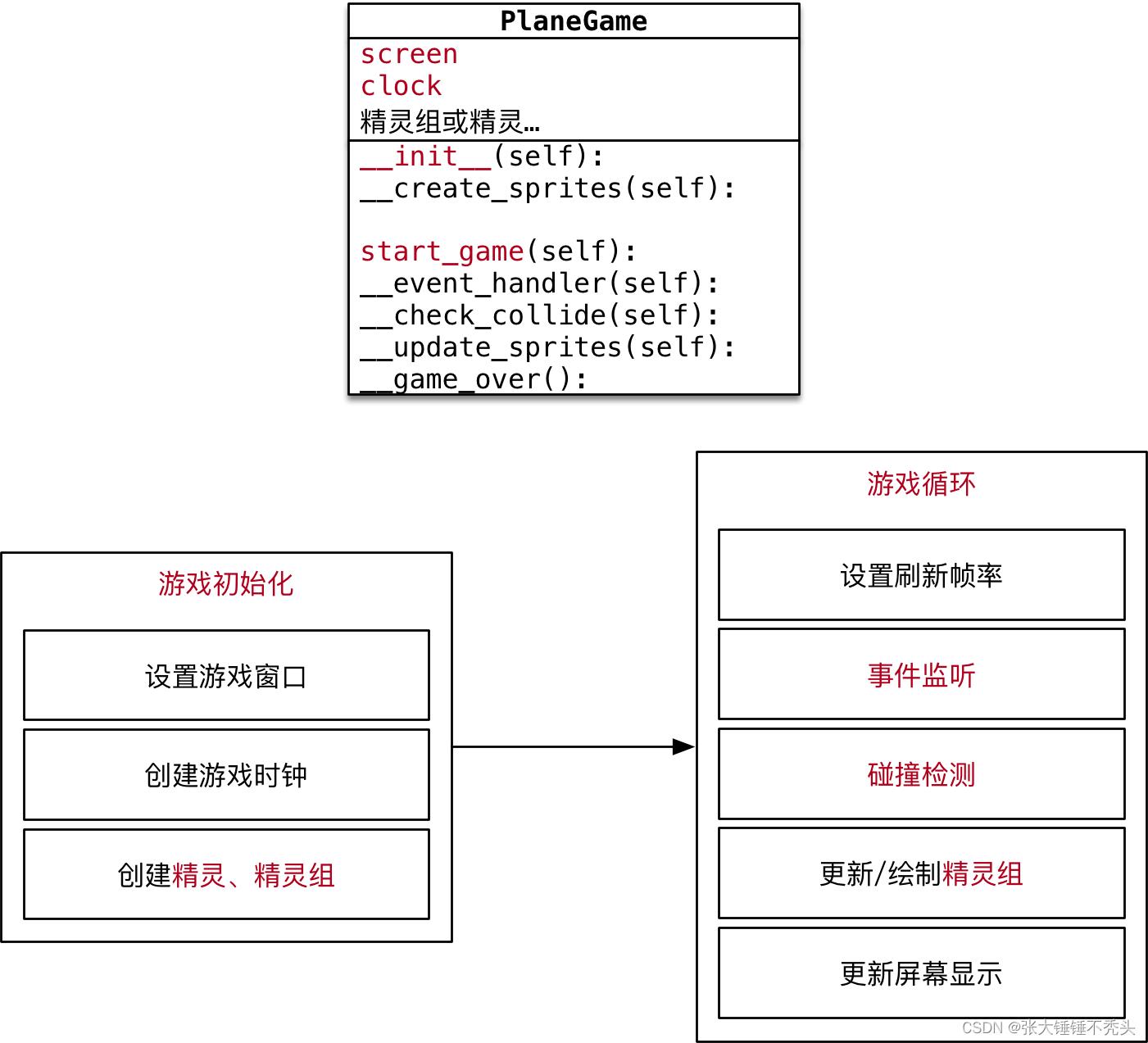 游戏初始化 ——
游戏初始化 —— __init__() 会调用以下方法:
| 方法 | 职责 |
|---|---|
__create_sprites(self) | 创建所有精灵和精灵组 |
游戏循环 —— start_game() 会调用以下方法:
| 方法 | 职责 |
|---|---|
__event_handler(self) | 事件监听 |
__check_collide(self) | 碰撞检测 —— 子弹销毁敌机、敌机撞毁英雄 |
__update_sprites(self) | 精灵组更新和绘制 |
__game_over() | 游戏结束 |
新建plane_main.py文件和plane_sprites.py文件记得导入图片素材(如图)
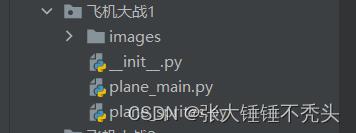
plane_main
- 封装 主游戏类
- 创建 游戏对象
- 启动游戏
plane_sprites
- 封装游戏中 所有 需要使用的 精灵子类
- 提供游戏的 相关工具
游戏背景滚动实现
背景图像的显示效果:
- 游戏启动后,背景图像 会 连续不断地 向下方 移动
- 在 视觉上 产生英雄的飞机不断向上方飞行的 错觉 —— 在很多跑酷类游戏中常用的套路
- 游戏的背景 不断变化
- 游戏的主角 位置保持不变
实现办法:
- 创建两张背景图像精灵
- 第
1张 完全和屏幕重合 - 第
2张在 屏幕的正上方
- 第
- 两张图像 一起向下方运动
self.rect.y += self.speed
- 当 任意背景精灵 的
rect.y >= 屏幕的高度说明已经 移动到屏幕下方 - 将 移动到屏幕下方的这张图像 设置到 屏幕的正上方
rect.y = -rect.height
设计背景类
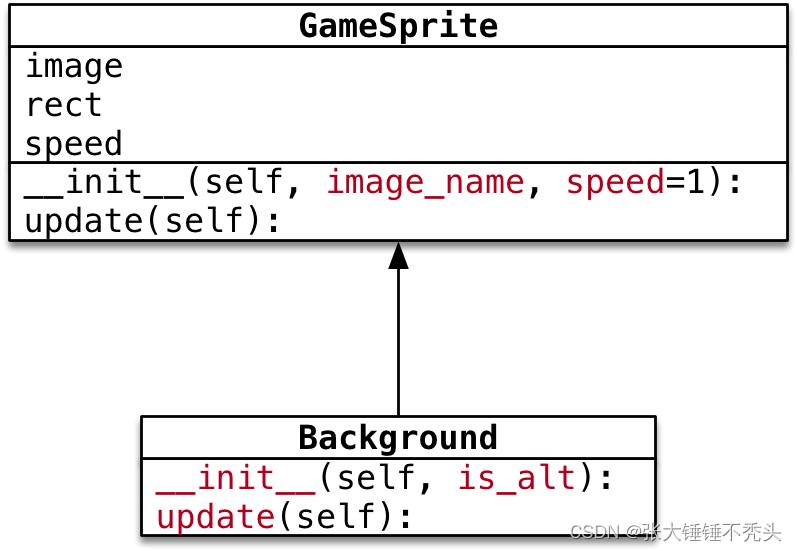 * 初始化方法
* 初始化方法
- 直接指定 背景图片
is_alt判断是否是另一张图像False表示 第一张图像,需要与屏幕重合True表示 另一张图像,在屏幕的正上方
- update() 方法
- 判断 是否移动出屏幕,如果是,将图像设置到 屏幕的正上方,从而实现 交替滚动
继承 如果父类提供的方法,不能满足子类的需求:
- 派生一个子类
- 在子类中针对特有的需求,重写父类方法,并且进行扩展
在 plane_sprites 新建 Background 继承自 GameSprite
class Background(GameSprite):
"""游戏背景精灵"""
def update(self):
# 1. 调用父类的方法实现
super().update()
# 2. 判断是否移出屏幕,如果移出屏幕,将图像设置到屏幕的上方
if self.rect.y >= SCREEN_RECT.height:
self.rect.y = -self.rect.height
在 plane_main.py 中显示背景精灵
- 在
__create_sprites方法中创建 精灵 和 精灵组 - 在
__update_sprites方法中,让 精灵组 调用update()和draw()方法
__create_sprites方法
def __create_sprites(self):
# 创建背景精灵和精灵组
bg1 = Background("./images/background.png")
bg2 = Background("./images/background.png")
bg2.rect.y = -bg2.rect.height
self.back_group = pygame.sprite.Group(bg1, bg2)
__update_sprites方法
def __update_sprites(self):
self.back_group.update()
self.back_group.draw(self.screen)
完整实现代码
plane_main.py部分
import pygame
from plane_sprites import *
class PlaneGame(object):
"""飞机大战主游戏"""
def __init__(self):
print('游戏初始化')
# 1 创建游戏的窗口
self.screen = pygame.display.set_mode(SCREEN_RECT.size)
# 2 创建游戏的时钟
self.clock = pygame.time.Clock()
# 3 调用私有方法,精灵和精灵组的创建
self.__create_spritea()
def __create_spritea(self):
# 创建背景精灵和精灵组
bg1 = Background()
bg2 = Background(True)
# bg2.rect.y = -bg2.rect.height # 定义初始位置
self.back_group = pygame.sprite.Group(bg1, bg2)
def start_game(self):
print('游戏开始...')
while True:
# 1 设置刷新帧率
self.clock.tick(FRAME_PER_SEC)
# 2 事件监听
self.__event_handler()
# 3 碰撞检测
self.__check_collide()
# 4 更新/绘制精灵组
self.__update_sprites()
# 5 更新显示
pygame.display.update()
def __event_handler(self):
for event in pygame.event.get():
# 判断是否退出游戏
if event.type == pygame.QUIT:
PlaneGame.__game_over()
def __check_collide(self):
pass
def __update_sprites(self):
self.back_group.update()
self.back_group.draw(self.screen)
if __name__ == '__main__':
# 创建游戏对象
game = PlaneGame()
# 启动游戏
game.start_game()
plane_sprites.py部分
import pygame
# 屏幕大小的常量
SCREEN_RECT = pygame.Rect(0, 0, 480, 700)
# 刷新的帧率
FRAME_PER_SEC = 60
# 创建敌机的定时器常量(USEREVENT 是pygame提供的用户事件)
CREATE_ENEMY_EVENT = pygame.USEREVENT
class GameSprite(pygame.sprite.Sprite): # 第一个是模块的名称 第二个是类的名称
""" 飞机大战游戏精灵"""
def __init__(self, image_name, speed=1):
# 调用父类的初始化方法
super().__init__()
# 定义对象的属性
self.image = pygame.image.load(image_name)
self.rect = self.image.get_rect()
self.speed = speed
def update(self):
# 在屏幕的垂直方向上移动
self.rect.y += self.speed
class Background(GameSprite):
""" 游戏背景精灵"""
def __init__(self, is_alt=False):
# 1 调用父类方法实现精灵组的创建(image/rect/speed)
super().__init__('./images/background.png')
# 2 判断是否是交替图像,如果是,需要设置初始位置
if is_alt:
self.rect.y = -self.rect.height
def update(self):
# 1 调用父类的方法实现
super().update()
# 2 判断是否移出屏幕,如果移出屏幕, 将图像设置到屏幕上方
if self.rect.y >= SCREEN_RECT.height:
self.rect.y = -self.rect.height
实现效果图
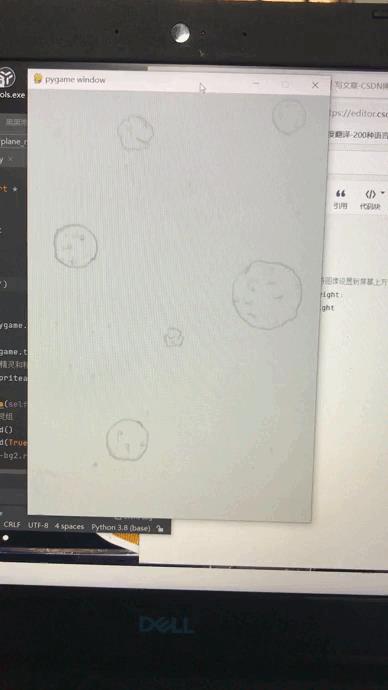
敌机部分实现
敌机的 出现规律
- 游戏启动后,每隔 1 秒 会出现一架敌机
- 每架敌机 向屏幕下方飞行,飞行速度各不相同
- 每架敌机出现的 水平位置 也不尽相同
- 当敌机 从屏幕下方飞出,不会再飞回到屏幕中
定义并监听创建敌机的定时器事件
- 在
pygame中可以使用pygame.time.set_timer()来添加 定时器 - 所谓 定时器,就是 每隔一段时间,去 执行一些动作
set_timer(eventid, milliseconds) -> None
set_timer可以创建一个事件- 可以在游戏循环的事件监听方法中捕获到该事件
- 第 1 个参数事件代号需要基于常量
pygame.USEREVENT来指定USEREVENT是一个整数,再增加的事件可以使用USEREVENT + 1指定,依次类推…
- 第 2 个参数是事件触发间隔的毫秒值
pygame的定时器使用套路非常固定:
- 定义定时器常量 ——
eventid - 在 初始化方法中,调用
set_timer方法设置定时器事件 - 在 游戏循环 中,监听定时器事件
设计 Enemy 类
- 游戏启动后,每隔 1 秒会 出现一架敌机
- 每架敌机 向屏幕下方飞行,飞行速度各不相同
- 每架敌机出现的水平位置也不尽相同
- 当敌机从屏幕下方飞出,不会再飞回到屏幕中
敌机类的准备
- 在
plane_sprites新建Enemy继承自GameSprite - 重写 初始化方法,直接指定 图片名称
- 暂时 不实现 随机速度 和 随机位置 的指定
- 重写
update方法,判断是否飞出屏幕
创建敌机
- 在
__create_sprites,添加 敌机精灵组- 敌机是 定时被创建的,因此在初始化方法中,不需要创建敌机
- 在
__event_handler,创建敌机,并且 添加到精灵组- 调用 精灵组 的
add方法可以 向精灵组添加精灵
- 调用 精灵组 的
- 在
__update_sprites,让 敌机精灵组 调用update和draw方法
随机敌机位置和速度
修改 plane_sprites.py 增加 random 的导入
import random
随机位置:使用 pygame.Rect 提供的 bottom 属性,在指定敌机初始位置时,会比较方便
bottom = y + heighty = bottom - height
移出屏幕销毁敌机
-
敌机移出屏幕之后,如果 没有撞到英雄,敌机的历史使命已经终结
-
需要从 敌机组 删除,否则会造成 内存浪费
-
__del__内置方法会在对象被销毁前调用,在开发中,可以用于 判断对象是否被销毁 -
判断敌机是否飞出屏幕,如果是,调用
kill()方法从所有组中删除
完整实现代码
plane_main.py部分
import pygame
from plane_sprites import *
class PlaneGame(object):
"""飞机大战主游戏"""
def __init__(self):
print("游戏初始化")
# 1. 创建游戏的窗口
self.screen = pygame.display.set_mode(SCREEN_RECT.size)
# 2. 创建游戏的时钟
self.clock = pygame.time.Clock()
# 3. 调用私有方法,精灵和精灵组的创建
self.__create_sprites()
# 4. 设置定时器事件 - 创建敌机 1s
pygame.time.set_timer(CREATE_ENEMY_EVENT, 1000)
def __create_sprites(self):
# 创建背景精灵和精灵组
bg1 = Background()
bg2 = Background(True)
self.back_group = pygame.sprite.Group(bg1, bg2)
# 创建敌机的精灵组
self.enemy_group = pygame.sprite.Group()
def start_game(self):
print("游戏开始...")
while True:
# 1. 设置刷新帧率
self.clock.tick(FRAME_PER_SEC)
# 2. 事件监听
self.__event_handler()
# 3. 碰撞检测
self.__check_collide()
# 4. 更新/绘制精灵组
self.__update_sprites()
# 5. 更新显示
pygame.display.update()
def __event_handler(self):
for event in pygame.event.get():
# 判断是否退出游戏
if event.type == pygame.QUIT:
PlaneGame.__game_over()
elif event.type == CREATE_ENEMY_EVENT:
print("敌机出场...")
# 创建敌机精灵
enemy = Enemy()
# 将敌机精灵添加到敌机精灵组
self.enemy_group.add(enemy)
def __check_collide(self):
pass
def __update_sprites(self):
self.back_group.update()
self.back_group.draw(self.screen)
self.enemy_group.update()
self.enemy_group.draw(self.screen)
@staticmethod
def __game_over():
print("游戏结束")
pygame.quit()
exit()
if __name__ == '__main__':
# 创建游戏对象
game = PlaneGame()
# 启动游戏
game.start_game()
plane_sprites.py部分
import random
import pygame
# 屏幕大小的常量
SCREEN_RECT = pygame.Rect(0, 0, 480, 700)
# 刷新的帧率
FRAME_PER_SEC = 60
# 创建敌机的定时器常量
CREATE_ENEMY_EVENT = pygame.USEREVENT
class GameSprite(pygame.sprite.Sprite):
"""飞机大战游戏精灵"""
def __init__(self, image_name, speed=1):
# 调用父类的初始化方法
super().__init__()
# 定义对象的属性
self.image = pygame.image.load(image_name)
self.rect = self.image.get_rect()
self.speed = speed
def update(self):
# 在屏幕的垂直方向上移动
self.rect.y += self.speed
class Background(GameSprite):
"""游戏背景精灵"""
def __init__(self, is_alt=False):
# 1. 调用父类方法实现精灵的创建(image/rect/speed)
super().__init__("./images/background.png")
# 2. 判断是否是交替图像,如果是,需要设置初始位置
if is_alt:
self.rect.y = -self.rect.height
def update(self):
# 1. 调用父类的方法实现
super().update()
# 2. 判断是否移出屏幕,如果移出屏幕,将图像设置到屏幕的上方
if self.rect.y >= SCREEN_RECT.height:
self.rect.y = -self.rect.height
class Enemy(GameSprite):
"""敌机精灵"""
def __init__(self):
# 1. 调用父类方法,创建敌机精灵,同时指定敌机图片
super().__init__("./images/enemy1.png")
# 2. 指定敌机的初始随机速度 1 ~ 3
self.speed = random.randint(1, 3)
# 3. 指定敌机的初始随机位置
self.rect.bottom = 0
max_x = SCREEN_RECT.width - self.rect.width
self.rect.x = random.randint(0, max_x)
def update(self):
# 1. 调用父类方法,保持垂直方向的飞行
super().update()
# 2. 判断是否飞出屏幕,如果是,需要从精灵组删除敌机
if self.rect.y >= SCREEN_RECT.height:
print("飞出屏幕,需要从精灵组删除...")
# kill方法可以将精灵从所有精灵组中移出,精灵就会被自动销毁
self.kill()
def __del__(self):
print("敌机挂了 %s" % self.rect)
实现效果图
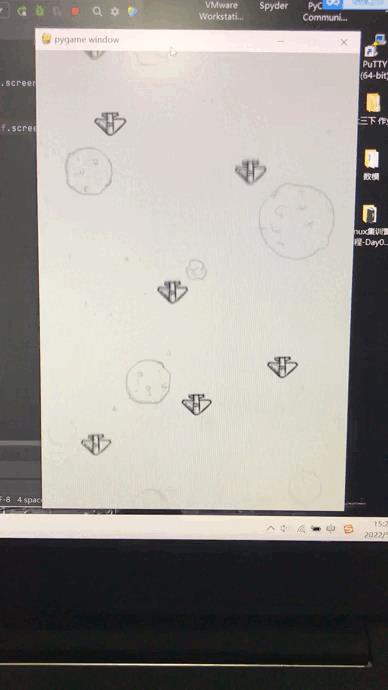
英雄部分实现
英雄需求
- 游戏启动后,英雄 出现在屏幕的 水平中间 位置,距离 屏幕底部
120像素 - 英雄 每隔
0.5秒发射一次子弹,每次 连发三枚子弹 - 英雄 默认不会移动,需要通过 左/右 方向键,控制 英雄 在水平方向移动
子弹需求
- 子弹 从 英雄 的正上方发射沿直线向 上方飞行
- 飞出屏幕后,需要从 精灵组中删除
Hero —— 英雄
- 初始化方法
- 指定 英雄图片
- 初始速度 = 0 —— 英雄默认静止不动
- 定义
bullets子弹精灵组保存子弹精灵
- 重写 update()方法
- 英雄需要 水平移动
- 并且需要保证不能移出屏幕
- 增加
bullets属性,记录所有子弹精灵 - 增加
fire方法,用于发射子弹
创建英雄
- 在
plane_sprites新建Hero类 - 重写 初始化方法,直接指定图片名称,并且将初始速度设置为
0 - 设置 英雄的初始位置
centerx = x + 0.5 * widthcentery = y + 0.5 * heightbottom = y + height
绘制英雄
- 在
__create_sprites,添加 英雄精灵 和 英雄精灵组- 后续要针对 英雄 做 碰撞检测 以及 发射子弹
- 所以 英雄 需要 单独定义成属性
- 在
__update_sprites,让 英雄精灵组 调用update和draw方法
移动英雄位置 - 在
Hero类中重写update方法- 用 速度
speed和 英雄rect.x进行叠加 - 不需要调用父类方法 —— 父类方法只是实现了单纯的垂直运动
- 用 速度
- 在
__event_handler方法中根据 左右方向键 设置英雄的 速度- 向右 =>
speed = 2 - 向左 =>
speed = -2 - 其他 =>
speed = 0
- 向右 =>
Bullet —— 子弹
- 初始化方法
- 指定子弹图片
- 初始速度 = -2 —— 子弹需要向上方飞行
- 重写update()方法
- 判断 是否飞出屏幕,如果是,从精灵组删除
发射子弹
pygame 的 定时器 使用套路非常固定:
- 定义 定时器常量 ——
eventid - 在 初始化方法 中,调用
set_timer方法 设置定时器事件 - 在 游戏循环 中,监听定时器事件
- 在
Hero中定义fire方法
def fire(self):
print("发射子弹...")
- 在
plane_main.py的顶部定义 发射子弹 事件常量
# 英雄发射子弹事件
HERO_FIRE_EVENT = pygame.USEREVENT + 1
- 在
__init__方法末尾中添加 发射子弹 事件
# 每隔 0.5 秒发射一次子弹
pygame.time.set_timer(HERO_FIRE_EVENT, 500)
- 在
__event_handler方法中让英雄发射子弹
elif event.type == HERO_FIRE_EVENT:
self.hero.fire()
定义子弹类
- 在
plane_sprites新建Bullet继承自GameSprite - 重写 初始化方法,直接指定 图片名称,并且设置 初始速度
- 重写
update()方法,判断子弹 飞出屏幕从精灵组删除
发射子弹
- 在
Hero的 初始化方法 中创建 子弹精灵组 属性 - 修改
plane_main.py的__update_sprites方法,让 子弹精灵组 调用update和draw方法 - 实现
fire()方法- 创建子弹精灵
- 设置初始位置 —— 在 英雄的正上方
- 将 子弹 添加到精灵组
完整实现代码
plane_main.py部分
import pygame
from plane_sprites import *
class PlaneGame(object):
"""飞机大战主游戏"""
def __init__(self):
print("游戏初始化")
# 1. 创建游戏的窗口
self.screen = pygame.display.set_mode(SCREEN_RECT.size)
# 2. 创建游戏的时钟
self.clock = pygame.time.Clock()
# 3. 调用私有方法,精灵和精灵组的创建
self.__create_sprites()
# 4. 设置定时器事件 - 创建敌机 1s
pygame.time.set_timer(CREATE_ENEMY_EVENT, 1000)
pygame.time.set_timer(HERO_FIRE_EVENT, 500)
def __create_sprites(self):
# 创建背景精灵和精灵组
bg1 = Background()
bg2 = Background(True)
self.back_group = pygame.sprite.Group(bg1, bg2)
# 创建敌机的精灵组
self.enemy_group = pygame.sprite.Group()
# 创建英雄的精灵和精灵组
self.hero = Hero()
self.hero_group = pygame.sprite.Group(self.hero)
def start_game(self):
print("游戏开始...")
while True:
# 1. 设置刷新帧率
self.clock.tick(FRAME_PER_SEC)
# 2. 事件监听
self.__event_handler()
# 3. 碰撞检测
self.__check_collide()
# 4. 更新/绘制精灵组
self.__update_sprites()
# 5. 更新显示
pygame.display.update()
def __event_handler(self):
for event in pygame.event.get():
# 判断是否退出游戏
if event.type == pygame.QUIT:
PlaneGame.__game_over()
elif event.type == CREATE_ENEMY_EVENT:
# print("敌机出场...")
# 创建敌机精灵
enemy = Enemy()
# 将敌机精灵添加到敌机精灵组
self.enemy_group.add(enemy)
elif event.type == HERO_FIRE_EVENT:
self.hero.fire()
# elif event.type == pygame.KEYDOWN and event.key == pygame.K_RIGHT:
# print("向右移动...")
# 使用键盘提供的方法获取键盘按键 - 按键元组
keys_pressed = pygame.key.get_pressed()
# 判断元组中对应的按键索引值 1
if keys_pressed[pygame.K_RIGHT]:
self.hero.speed = 2
elif keys_pressed[pygame.K_LEFT]:
self.hero.speed = -2
else:
self.hero.speed = 0
def __check_collide(self):
pass
def __update_sprites(self):
self.back_group.update()
self.back_group.draw(self.screen)
self.enemy_group.update()
self.enemy_group.draw(self.screen)
self.hero_group.update()
self.hero_group.以上是关于怎么用python学飞机大战?的主要内容,如果未能解决你的问题,请参考以下文章